【摘要】:课堂举例2-6:绘制简易花坛视频\第2章\课堂举例2-6.mp4输入PLINE/PL命令,命令行操作过程如下:图2-13 造型花坛图2-14 绘制直线部分图2-15 绘制弧线部分图2-16 绘制结果执行多段线命令过程中各选项含义如下:●圆弧:选择该选项,将以绘制圆弧的方式绘制多段线。建筑制图中常用此选项来绘制具有一定宽度的地平线等元素。
多段线是由等宽或不等宽的直线或圆弧等多条线段构成的复合图形对象,这些线段构成的图形是一个整体,单击时会选择整个图形,不能分别选择编辑。
绘制多段线有以下几种方法:
●命令行:PLINE/PL
●菜单栏:“绘图”|“多段线”命令
●功能区:在“默认”选项卡中,单击“绘图”面板中的“多段线”按钮
下面通过绘制如图2-13所示的简易花坛造型为例,来讲解多段线的绘制方法。
课堂举例2-6:绘制简易花坛 视频\第2章\课堂举例2-6.mp4
视频\第2章\课堂举例2-6.mp4
输入PLINE/PL命令,命令行操作过程如下:
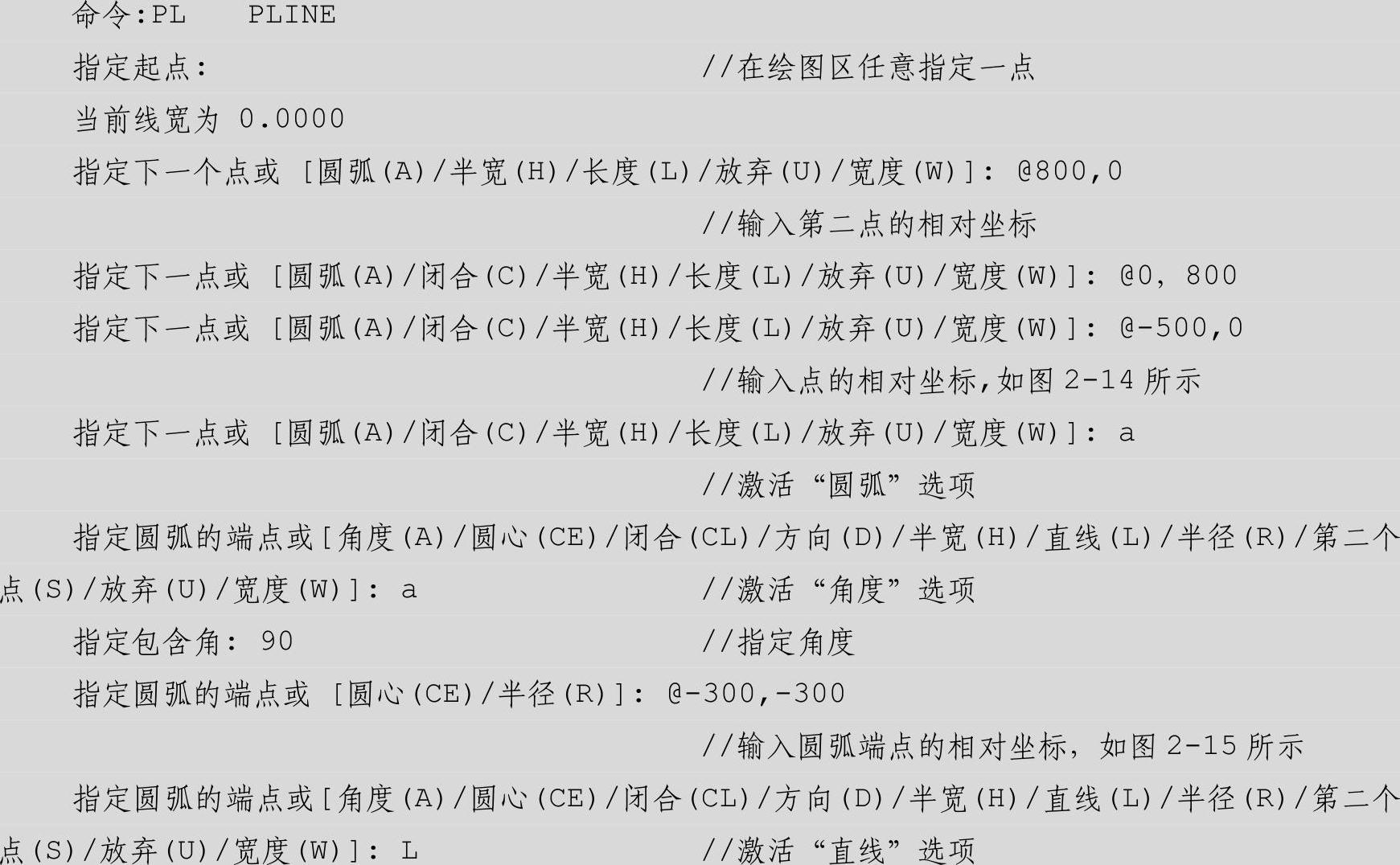

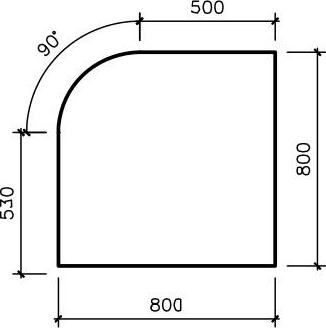
图2-13 造型花坛(www.daowen.com)
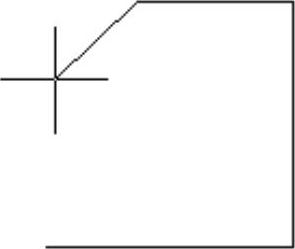
图2-14 绘制直线部分
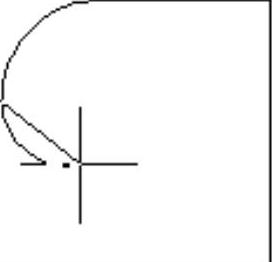
图2-15 绘制弧线部分
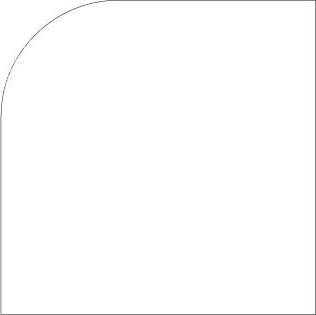
图2-16 绘制结果
执行多段线命令过程中各选项含义如下:
●圆弧:选择该选项,将以绘制圆弧的方式绘制多段线。
●半宽:选择该选项,将指定多段线的半宽值,AutoCAD将提示用户输入多段线的起点宽度和终点宽度。常用此选项来绘制箭头。
●长度:选择该选项,将定义下一条多段线的长度。
●放弃:选择该选项,将取消上一次绘制的一段多段线。
●宽度:选择该选项,可以设置多段线宽度值。建筑制图中常用此选项来绘制具有一定宽度的地平线等元素。
免责声明:以上内容源自网络,版权归原作者所有,如有侵犯您的原创版权请告知,我们将尽快删除相关内容。








